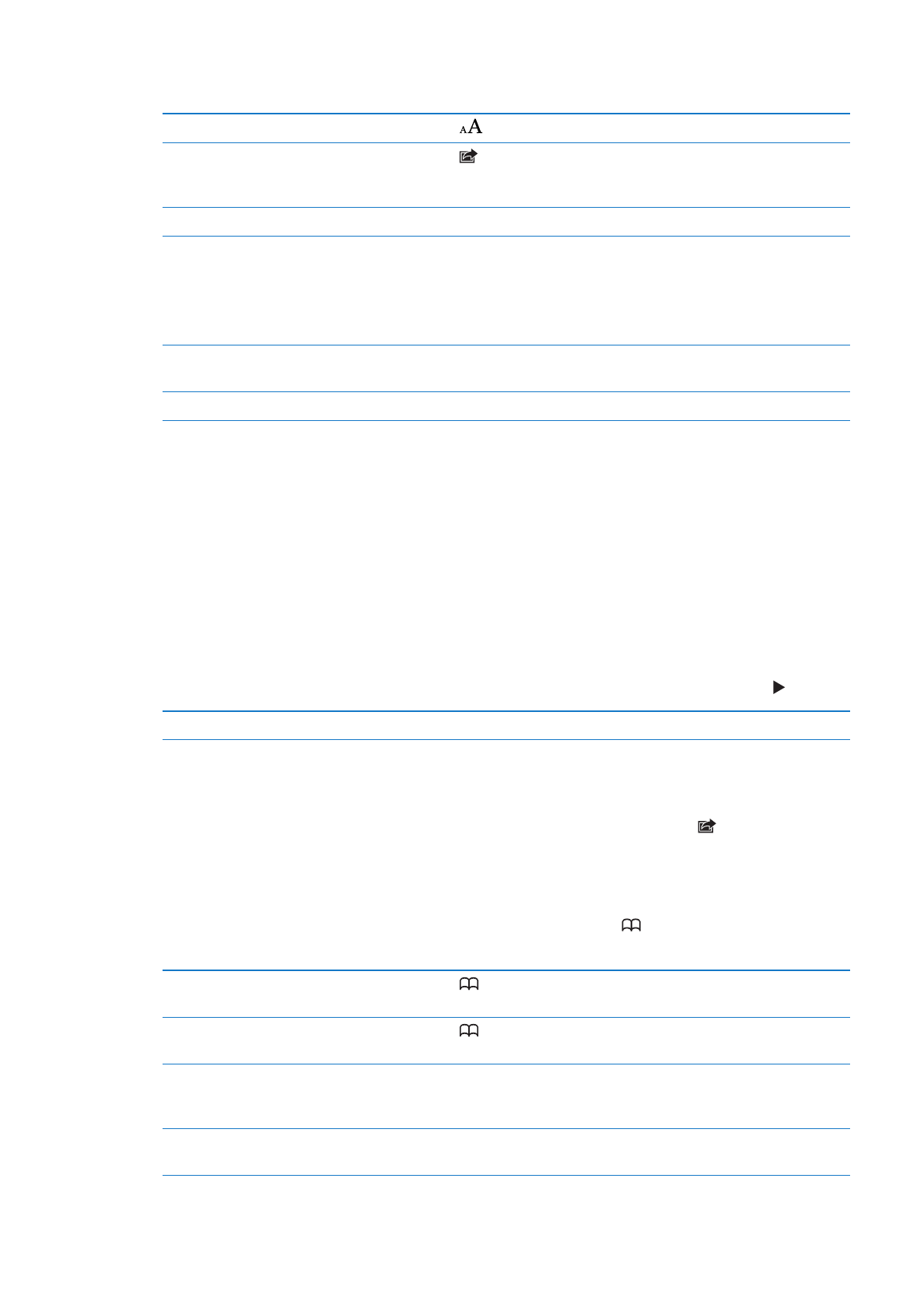
Favoritos e histórico
Para adicionar uma página da web aos favoritos: Abra a página, toque em e depois em
Adicionar Favorito.
Quando você salva um favorito, pode editar seu título. Por padrão, os favoritos são salvos na parte
superior dos Favoritos. Toque em Favoritos para escolher outra pasta.
Para visualizar as páginas web anteriores (histórico): Toque em e depois em Histórico. Para
limpar o histórico, toque em Limpar.
Abrir uma página da web marcada
como favorito
Toque em
.
Editar um favorito ou uma pasta de
favoritos
Toque em
, selecione a pasta que possui o favorito ou a pasta que deseja
editar e, em seguida, toque em Editar.
Usar o iCloud para manter os favo-
ritos atualizados nos seus computa-
dores e dispositivos iOS
Vá em Ajustes > iCloud e ative a opção Favoritos. Consulte “iCloud” na
página 17.
Sincronizar os favoritos com o na-
vegador em seu computador
Consulte “Como sincronizar com o iTunes” na página 18.
78
Capítulo 7
Safari